Як змінити профілі на планшеті Fire
Що потрібно знати
- Перетягніть меню налаштувань вниз з верхньої частини екрана та торкніться Профілі значок. Торкніться Додати профіль.
- Цей метод дозволить вам перемикатися між профілями (якщо ви створите більше одного).
У цій статті наведено інформацію про те, як перемикатися між профілями на планшеті Amazon Fire, включаючи Fire 7, Fire HD 8 і Fire 10 HD.
Як змінити профілі на планшеті Amazon Fire?
Дії для перемикання поточного профілю на планшеті Amazon Fire не важко запам’ятати, коли ви дізнаєтеся, як він працює. Fire Tablet використовує операційну систему Android по всій лінійці планшетів, а це означає, що процес однаковий, незалежно від того, який у вас планшет Fire.
Відкрийте заблокований екран.
-
На головному екрані перетягніть Швидкі налаштування меню вниз, провівши пальцем від верхньої частини екрана.
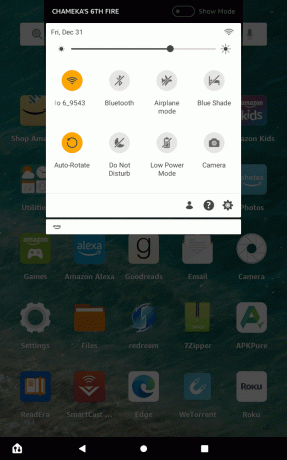
-
Торкніться значка Профілі у верхньому правому куті спадного меню.
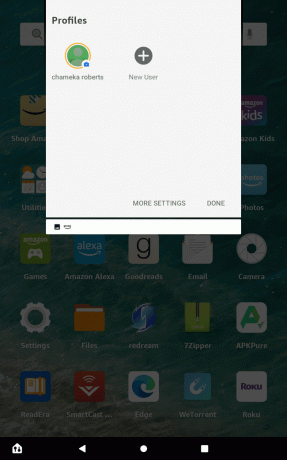
Торкніться Новий користувач.
-
З’явиться запит, чи хочете ви створити новий профіль.
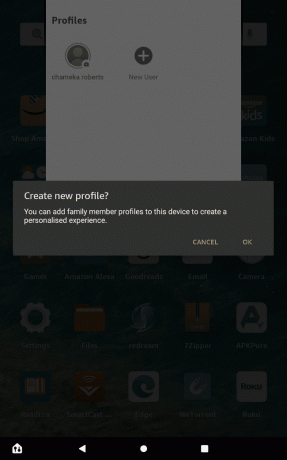
Торкніться добре.
-
The Профілі та Сімейна бібліотека з'явиться.
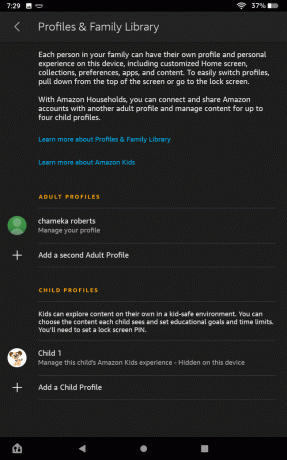
Торкніться Додати другий профіль для дорослих.
-
З’явиться запит із запитом увійти.
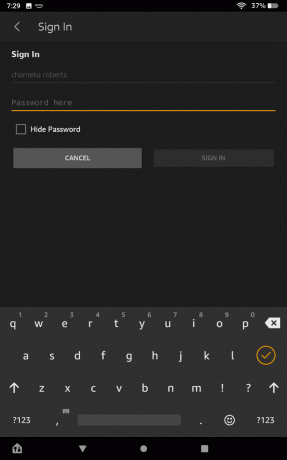
-
З’явиться ще одна підказка з проханням передати планшет іншій особі, щоб увійти в обліковий запис Amazon.
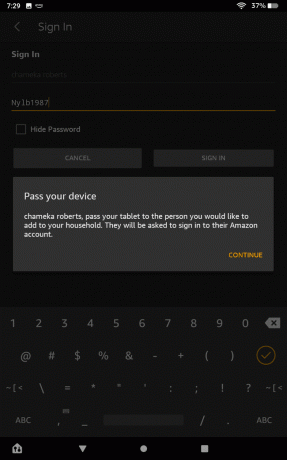
-
The Приєднуйтесь до домогосподарства з'явиться екран.
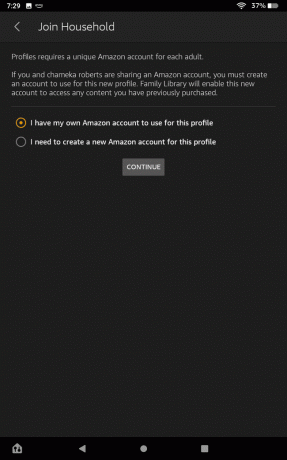
Вас запитають, чи є у вас обліковий запис Amazon для цього профілю або вам потрібно створити новий обліковий запис Amazon для цього профілю. Виберіть варіант, який вам підходить.
-
Після входу в новий обліковий запис тепер можна буде вибрати з двох профілів для дорослих.
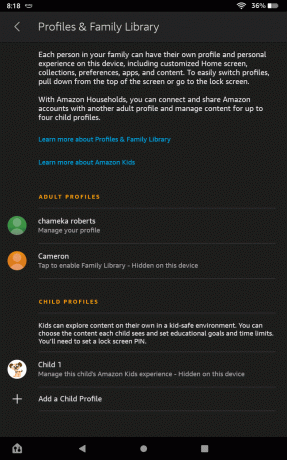
Щоб відобразити новий профіль на заблокованому екрані, натисніть перемикач на Показати профіль на заблокованому екрані.
Як змінити користувачів на моєму Kindle Fire?
Дії для переходу користувачів на планшет Kindle не складні. Процес однаковий, незалежно від того, яка модель Kindle у вас є, чи то 7, HD 8 чи 10 HD.
Відкрийте заблокований екран.
Перетягніть меню налаштувань зверху екрана.
-
Торкніться значка Профілі значок.

-
Торкніться вибраного профілю.

Як використовувати профіль дитини на планшеті Fire?
Налаштувати профіль дитини ще простіше, ніж налаштувати профіль для дорослих.
Відкрийте заблокований екран.
Перетягніть меню налаштувань зверху екрана.
-
Торкніться значка Профілі значок.

-
Торкніться Більше налаштувань.

-
Торкніться Додати профіль дитини.
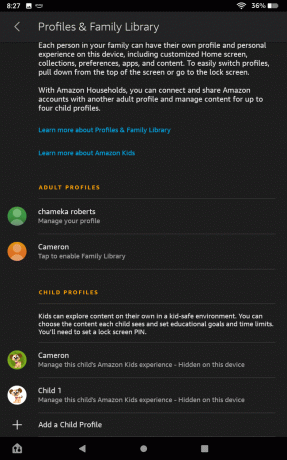
-
Якщо на вашому пристрої немає пароля, вам буде запропоновано створити його для профілю дитини.
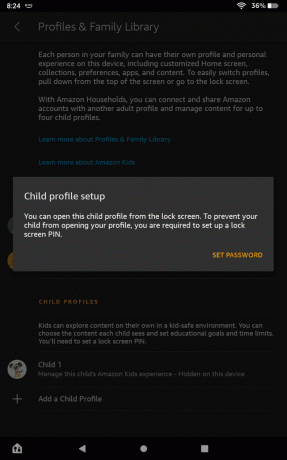
-
Виберіть ім’я та дату народження для профілю дитини.

-
Торкніться Додати профіль.

-
Тепер профіль дитини буде активним.
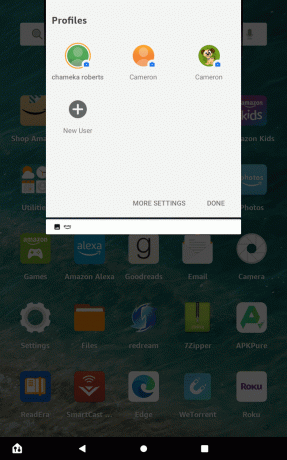
Як вийти з дочірнього профілю на Amazon Fire?
Після того, як ваша дитина закінчить роботу зі своїм профілем, можна легко повернути Kindle на профіль для дорослих.
Перетягніть меню налаштувань зверху екрана.
Торкніться значка Профілі значок.
Торкніться Дорослий профіль.
